OBS Studio は、ビデオ録画やライブストリーミングに使用される強力なオープンソースソフトウェアです。リアルタイムのビデオとオーディオのキャプチャ、シーンの構成、複数のストリーミング出力など、幅広い機能を備えているため、コンテンツクリエイター、ゲーマー、プロフェッショナルに人気があります。Twitch や YouTube などのプラットフォームにストリーミングする場合でも、後で編集するために高品質のビデオを録画する場合でも、OBS Studio は必要なツールを提供します。
Ubuntu 24.04、22.04、または 20.04 では、いくつかの方法で OBS Studio をインストールできます。最も簡単な方法は、Ubuntu のデフォルト リポジトリで APT パッケージ マネージャーを使用することです。これは、OBS Studio の安定した信頼性の高いバージョンを提供します。または、最新の機能やプレリリース バージョンにアクセスするには、安定したビルドと不安定なビルドの両方を提供する OBS Project Launchpad PPA を使用できます。サンドボックス環境を好む場合は、Flathub リポジトリを通じて Flatpak 経由で OBS Studio を入手することもできます。このガイドでは、各インストール方法について順を追って説明し、ニーズに最適なオプションを選択できるようにします。
方法1: APTを使用してOBS Studioをインストールする
OBS Studio をインストールする前に Ubuntu を更新する
スムーズなインストール プロセスを確保し、良好な状態を維持するには、OBS Studio をインストールする前に Ubuntu システムを更新することが重要です。これにより、インストール中に発生する可能性のある問題を防ぎ、最新のパッケージとの互換性を確保できます。
Ubuntu システムを更新するには、ターミナルを開いて次のコマンドを実行します。
sudo apt update && sudo apt upgradeOBS Studioのインストール方法を選択する
APT を使用して OBS Studio をインストールするには、次の 2 つの方法があります。
オプション1: Ubuntuリポジトリを使用してOBS Studioをインストールする
OBS Studio を Ubuntu リポジトリから直接インストールすることは、安定したシステム環境を維持するのに最適です。ただし、リポジトリが最新リリースに遅れる可能性があるため、この方法では OBS Studio の最新の更新、バグ修正、または改善が提供されない可能性があります。
Ubuntu リポジトリから OBS Studio をインストールするには、ターミナルで次のコマンドを実行します。
sudo apt install obs-studioより最新の安定した夜間バージョンを希望する場合は、以下の方法 2 の OBS プロジェクト PPA の使用を検討してください。
オプション2: OBSプロジェクトPPA経由でOBS Studioをインストールする
この方法の最初のステップは、OBS プロジェクト チームによって管理されている最新の安定した OBS Studio バージョンを含む PPA をインポートすることです。ターミナルで次のコマンドを実行します。
sudo add-apt-repository ppa:obsproject/obs-studio -yあるいは、必要に応じて不安定なマスター ビルド バージョンをインストールすることもできます。不安定なバージョンと安定したバージョンは同じインストール プロセスを共有するため、不安定なバージョンをインポートすると、不安定なビルドに問題がある場合、最新の安定バージョンにアクセスできるようになります。
不安定なバージョンを追加するには、次のコマンドを実行します。
sudo add-apt-repository ppa:obsproject/obs-studio-unstable -y必要な PPA を追加した後、APT 更新コマンドを実行して、パッケージ マネージャーを新しいリポジトリと同期します。
sudo apt update最後に、次のターミナル コマンドを使用して、OBS Studio の最新の安定バージョンをインストールします。
sudo apt install obs-studio -y方法2: OBS Studio FlatpakとFlathubをインストールする
このセクションでは、Flatpak パッケージ マネージャーを使用して OBS Studio をインストールする別の方法について説明します。Flatpak は、Snap に似た Linux アプリケーション用のユニバーサル パッケージ形式であり、サンドボックス化や簡単な更新などの利点があります。Flatpak を使用して OBS Studio をインストールすると、システムの他の部分から分離されたまま、ソフトウェアの最新バージョンが確実に提供されます。
注記: システムにFlatpakがインストールされていない場合は、 「Ubuntu に Flatpak をインストールする方法」 サポートされている最新バージョンの Flatpak をインストールするための手順を説明します。
OBS StudioでFlathubを有効にする
Flatpak 経由で OBS Studio をインストールする前に、Flatpak アプリケーションの主なソースである Flathub リポジトリを有効にする必要があります。Flathub を有効にするには、ターミナルで次のコマンドを実行します。
sudo flatpak remote-add --if-not-exists flathub https://flathub.org/repo/flathub.flatpakrepoこのコマンドは、Flathub リポジトリを Flatpak 構成に追加し、OBS Studio を含むさまざまなアプリケーションにアクセスできるようにします。
FlatpakコマンドでOBS Studioをインストールする
Flathub を有効にすると、flatpak install コマンドを使用して OBS Studio をインストールできるようになります。ターミナルで次のコマンドを実行します。
flatpak install flathub com.obsproject.Studio -yこのコマンドは、Flathub リポジトリから OBS Studio をインストールし、アプリケーションの最新バージョンを提供します。
OBS Studioの起動
OBS Studio をシステムにインストールすると、いくつかの方法でソフトウェアを起動できます。このガイドでは、コマンドライン愛好家とデスクトップ ユーザー向けにこれらの方法の概要を説明し、好みの方法で OBS Studio を起動できるようにします。
OBS Studio を起動する CLI メソッド
ターミナルを開いている場合は、次のコマンドを使用して OBS Studio を直接起動できます。
obsFlatpak 経由で OBS Studio をインストールした場合は、代わりに次のコマンドを実行できます。
flatpak run com.obsproject.StudioOBS Studioを起動するGUIメソッド
常にターミナルを開きたくないデスクトップ ユーザーは、グラフィカル インターフェイスを使用して OBS Studio に簡単にアクセスできます。OBS Studio を起動するには、次の手順に従います。
- 「アプリケーションまたはアクティビティを表示」をクリックします(デスクトップ環境によって異なります)。
- 検索バーでOBS Studioを検索します。
- OBS Studio アイコンをクリックしてアプリケーションを起動します。
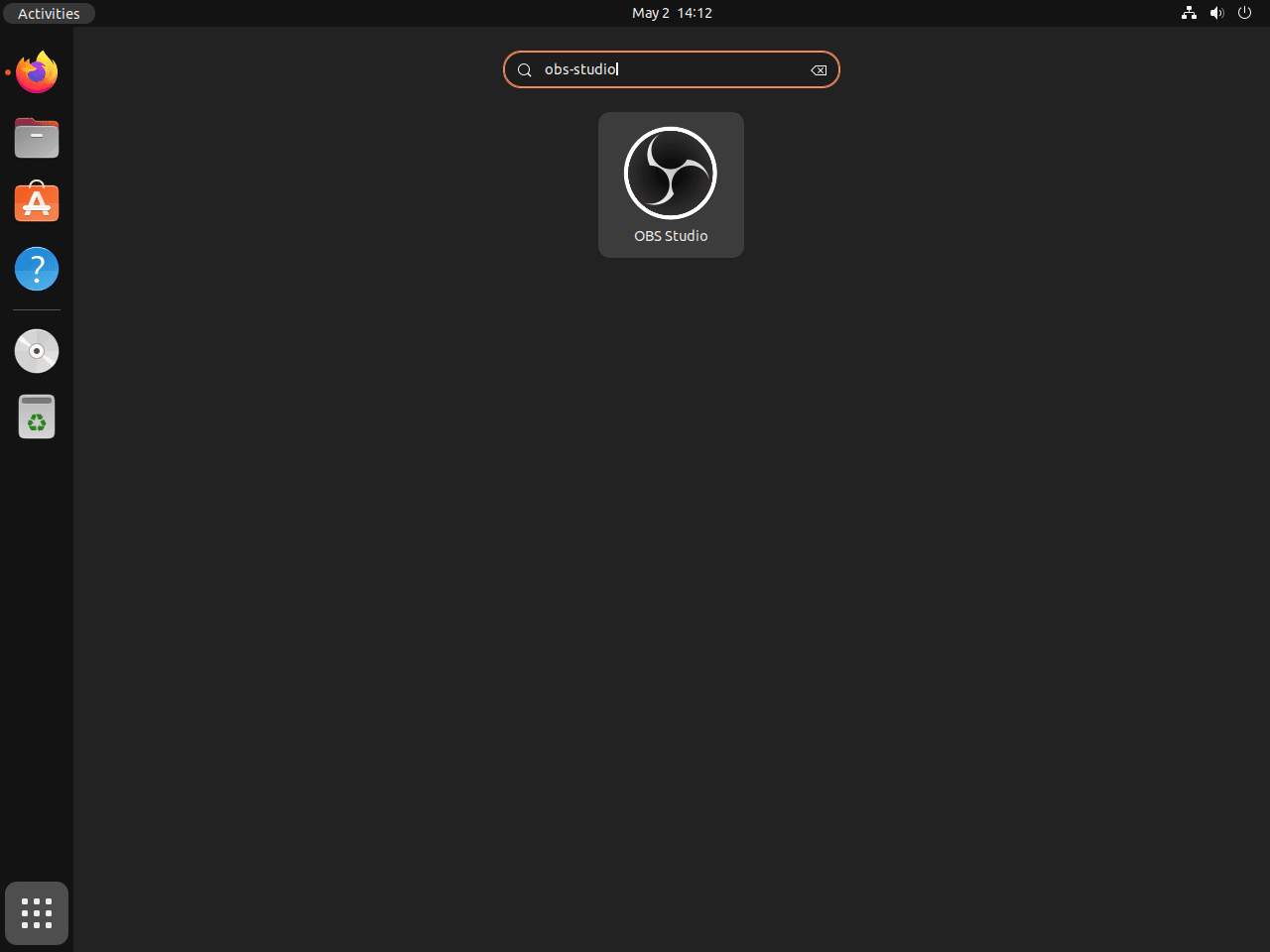
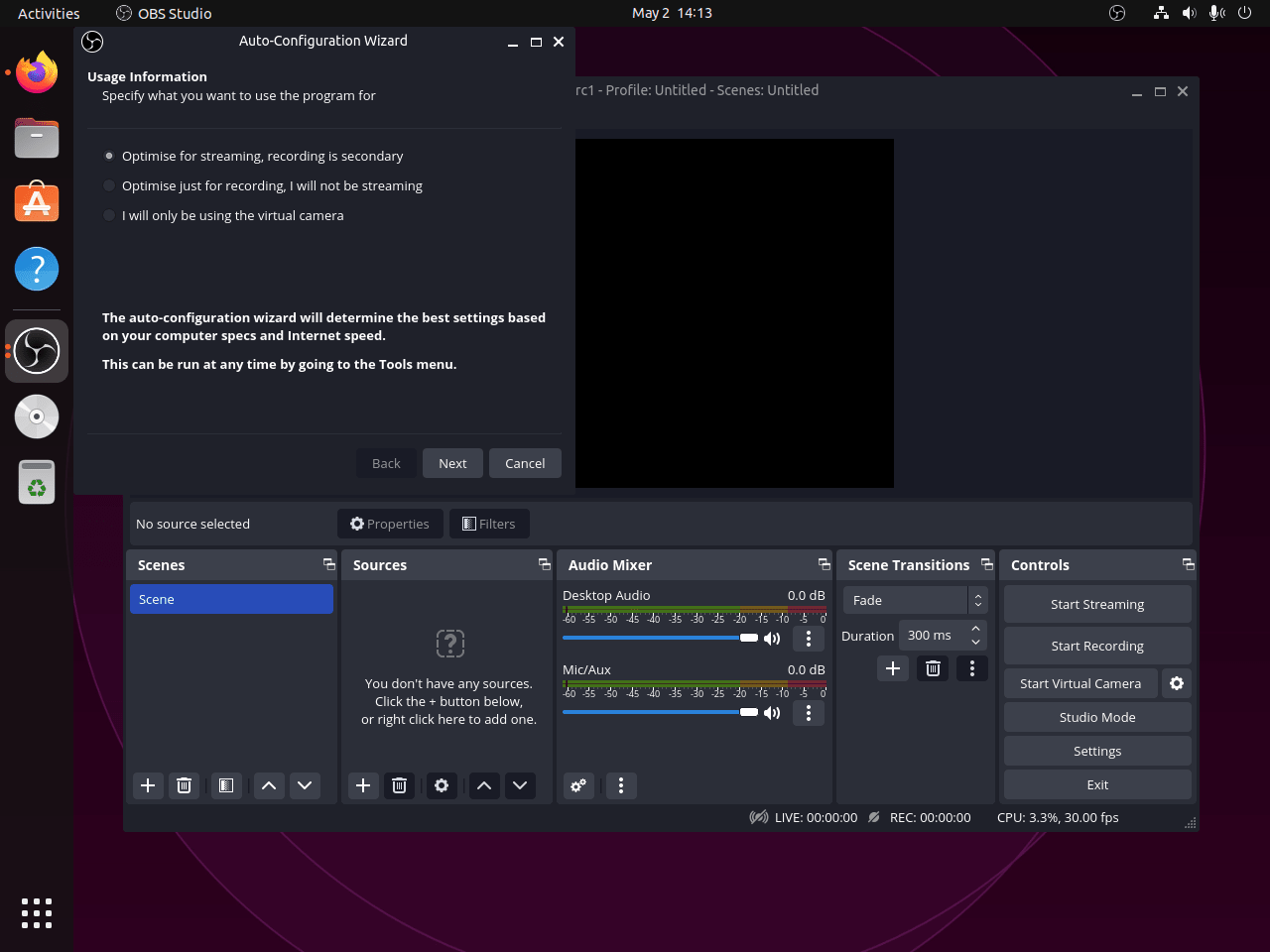
追加の OBS Studio コマンド
OBS Studio をアップデートする
OBS Studio は、そのアップデートを標準のシステム アップデートと統合します。アップデートをより頻繁に確認したい場合は、ターミナルで次のコマンドを入力します。
sudo apt upgrade && sudo apt upgradeこのコマンドは、システムのパッケージ インデックスを更新し、該当する場合は OBS Studio を最新バージョンにアップグレードします。
Flatpak パッケージ マネージャーを使用した代替インストールの場合は、次のコマンドを使用して、OBS Studio およびインストールしたその他の Flatpak アプリケーションまたはパッケージの更新を確認します。
flatpak updateOBS Studioを削除する
OBS Studio が不要になった場合は、インストール方法に応じて、次のいずれかのコマンドを使用してシステムから削除できます。
APT を使用して OBS Studio をインストールしたユーザーの場合:
sudo apt remove obs-studioソフトウェアを削除した後、PPA のいずれかを使用した場合は、セキュリティとシステムメンテナンスの目的でそれを削除することをお勧めします。
これを行うには、次のコマンドを実行します。
sudo add-apt-repository --remove ppa:obsproject/obs-studio -yOBS Studio を不安定なリポジトリからインストールした場合は、上記のコマンドに加えて次のコマンドを実行します。
sudo add-apt-repository --remove ppa:obsproject/obs-studio-unstable -yFlatpak を使用して OBS Studio をインストールしたユーザーの場合は、次のコマンドを実行してソフトウェアを削除できます。
flatpak uninstall com.obsproject.Studio終わりに
Ubuntu システムに OBS Studio をインストールすると、ストリーミングや録画のあらゆるニーズに対応する強力なツールが手に入ります。Ubuntu のデフォルト リポジトリの安定性、OBS プロジェクト PPA から利用できる最先端の機能、Flatpak のセキュリティのどれを選択しても、OBS Studio を最大限に活用できます。これらの方法で定期的に更新すると、インストールが最新の状態に保たれ、最新の改善点や拡張機能を活用できます。Ubuntu で OBS Studio を使用して、高品質のコンテンツの作成をお楽しみください。
